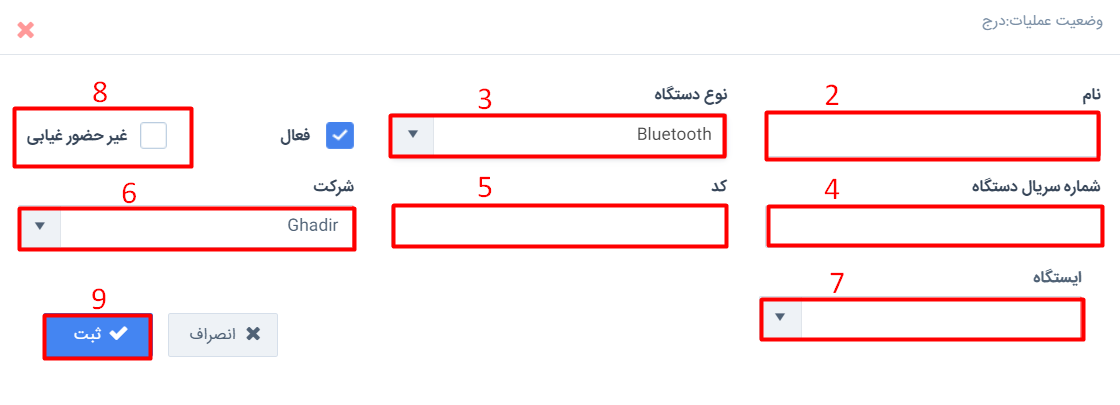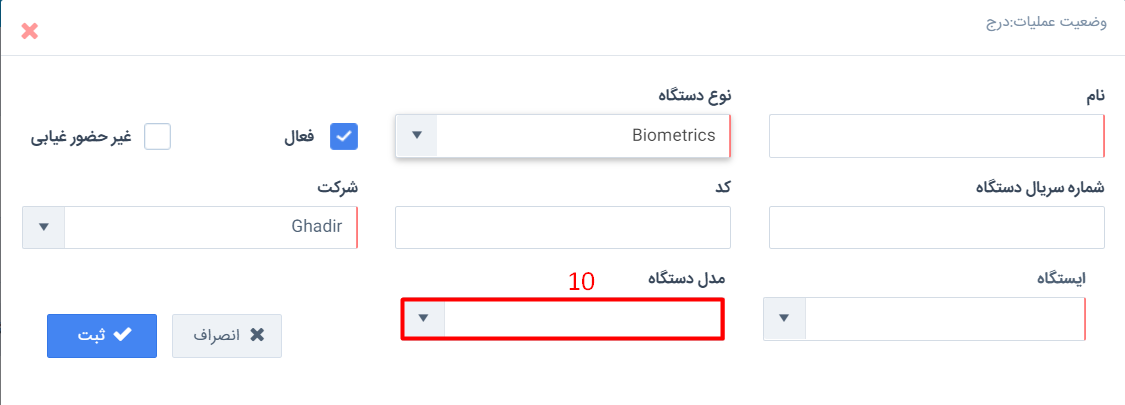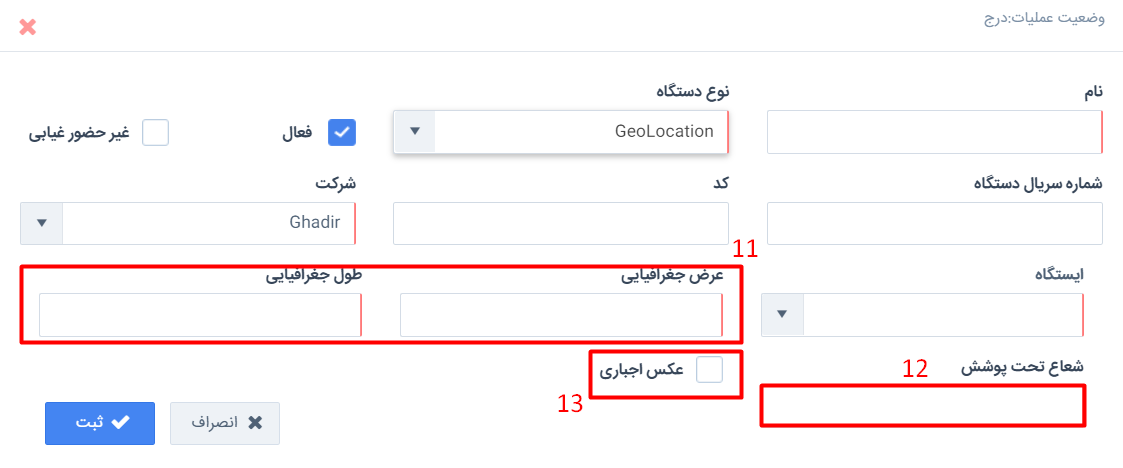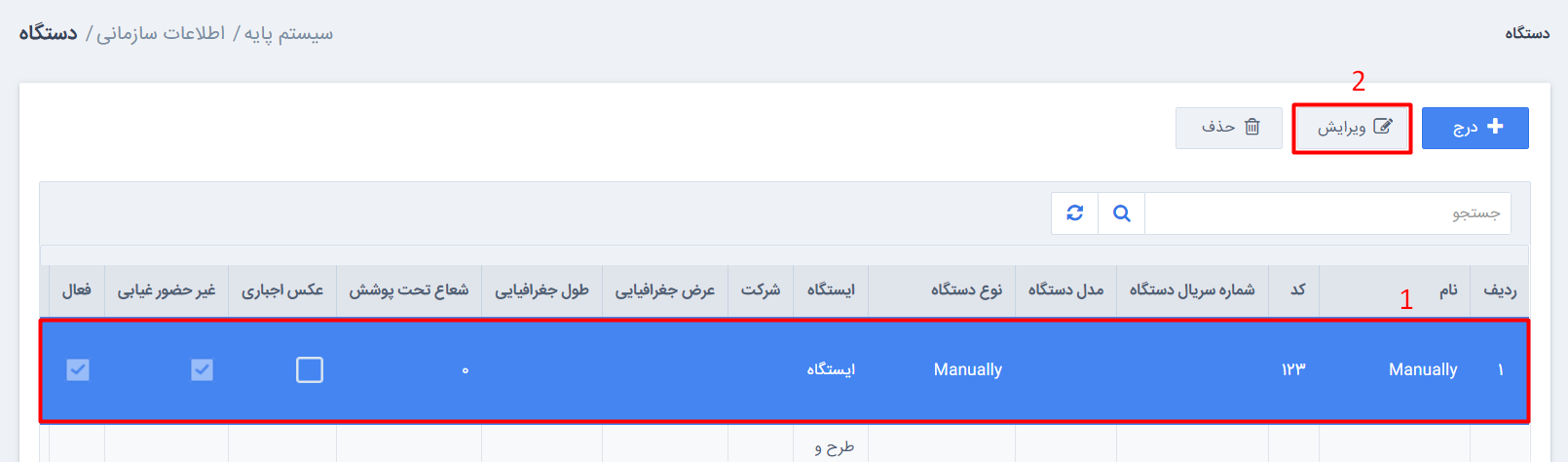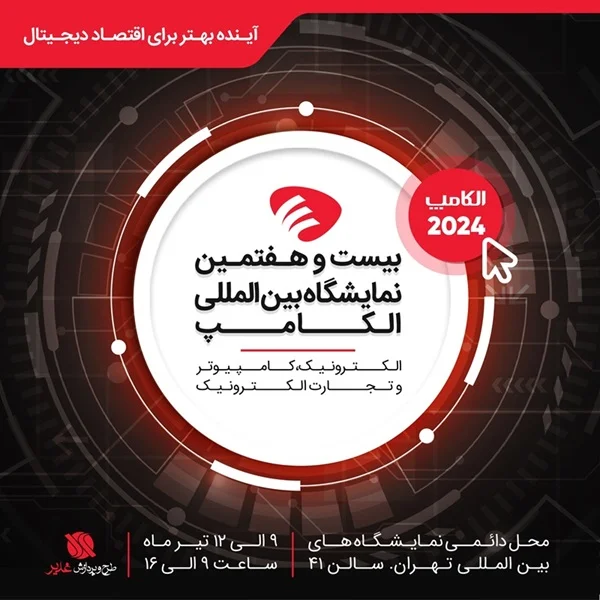آموزش نرم افزار حضور و غیاب اطلس 3
سیستم پایه ← اطلاعات سازمانی ← دستگاه
فرم دستگاه در نرم افزار حضور و غیاب:
اطلاعات دستگاه های سخت افزاری سازمان مانند دستگاه های حضور و غیابی و یا غیرحضور و غیابی در این فرم ثبت می شوند.
درج دستگاه:
- از نوارابزار، روی دکمه درج کلیک کنید.
- در فرم پیشرو نام را درج کنید.
- نوع دستگاه را انتخاب کنید ( در فرم پیش رو نوع بلوتوثی انتخاب شده است ).
- شماره سریال دستگاه مورد نظر را از نرم افزار امین ببینید و این جا درج کنید.
- کد برای دستگاه درج کنید.
- شرکت را انتخاب کنید.
- ایستگاه را انتخاب کنید.
- درصورتی که دستگاه مورد نظر از نوع غیرحضور و غیابی باشد، چک باکس “غیرحضور و غیابی” را تیک بزنید.
- روی دکمه ثبت کلیک کنید.
- اگر نوع دستگاه Biometrics باشد ، علاوه بر اطلاعات بالا باید مدل دستگاه را نیز مشخص کنیم.
- اگر نوع دستگاه GeoLocation باشد ،علاوه بر اطلاعات بالاباید طول و عرض جغرافیایی را برای لوکیشین مورد نظر در نقشه مشخص کنید.
- شعاع حول لوکیشن مورد نظر را باید مشخص کنید.
- اگر تیک عکس اجباری را بزنید ، هنگام تردد باید تصویر ثبت شود.
- درج دستگاه در نرم افزار حضور و غیاب اطلس
ویرایش دستگاه:
- ابتدا دستگاه مورد نظر را انتخاب نمایید.
- از نوارابزار، روی دکمه ویرایش کلیک کنید.
- درفرم باز شده، اطلاعات مورد نظر را ویرایش نمایید.
- سپس روی دکمه ثبت کلیک کنید.
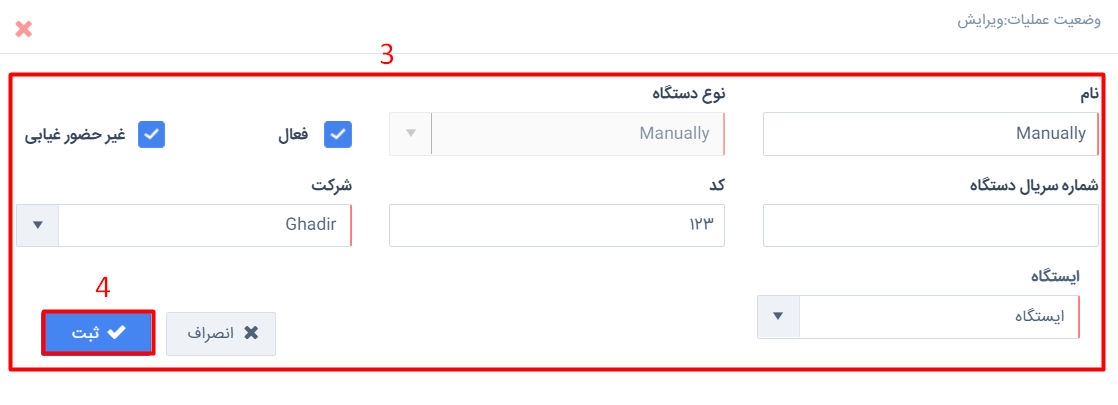
حذف دستگاه:
- ابتدا دستگاه مورد نظر را انتخاب نمایید.
- از نوارابزار، روی دکمه حذف کلیک کنید.
- در پیغام نمایش داده شده، روی دکمه ثبت کلیک کنید.
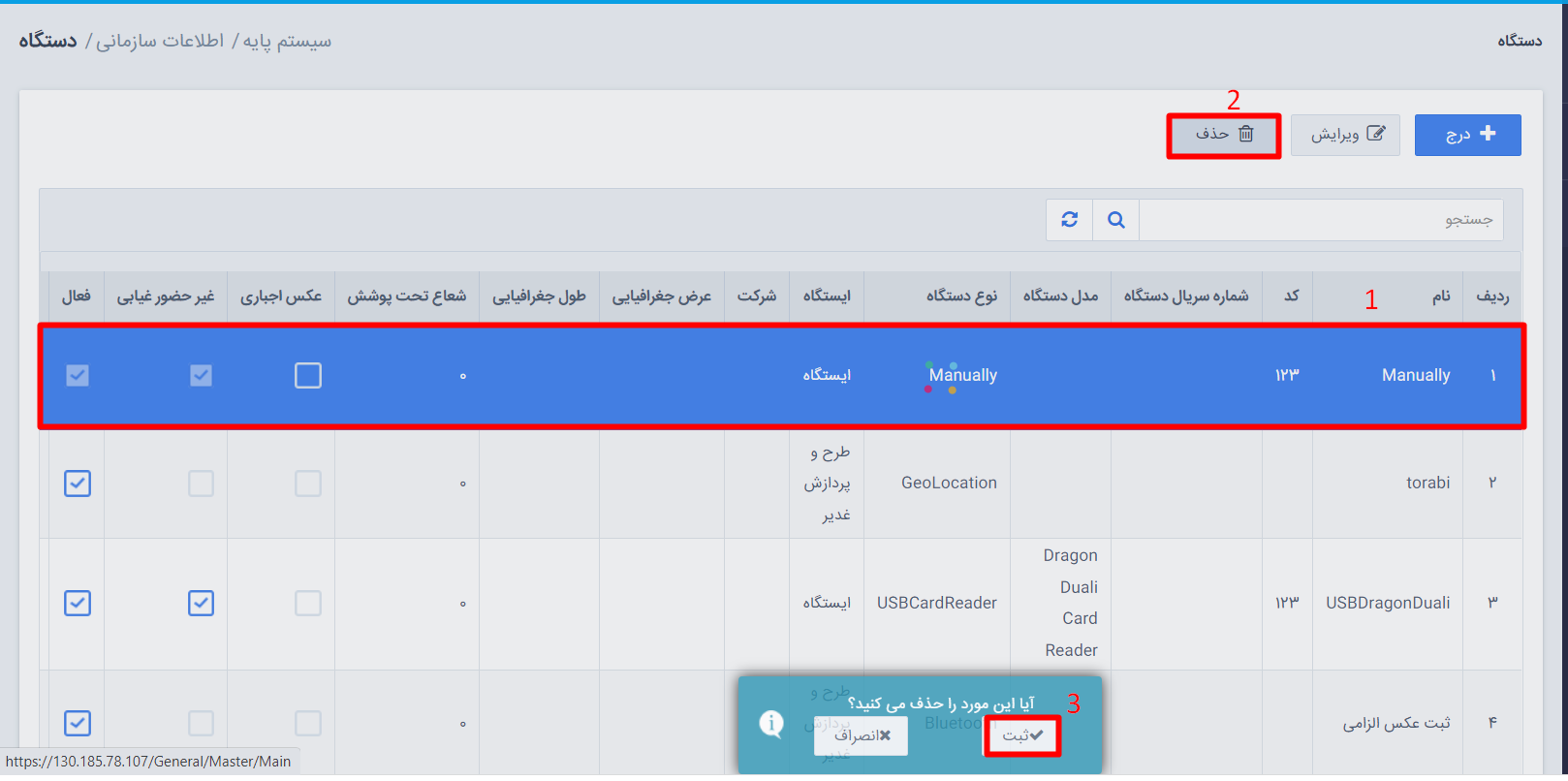
حذف یا ویرایش دستگاه را می توان با استفاده از دکمه های میان بر نیز انجام داد:
حذف دستگاه:
با کلیک روی دکمه میانبرشماره 1 و سپس کلیک روی دکمه ثبت در پیغام مشاهده شده، دستگاه مورد نظر حذف می شود.
ویرایش دستگاه:
با کلیک روی دکمه میانبر شماره 2، می توان وارد فرم ویرایش جزییات دستگاه شده و اطلاعات مورد نظر را ویرایش کرده و در پایان روی دکمه ثبت کلیک نمود.